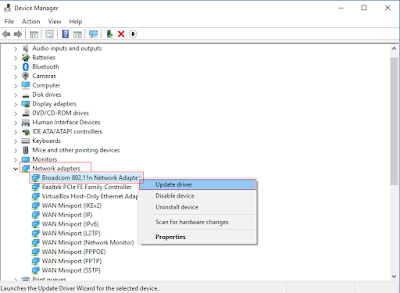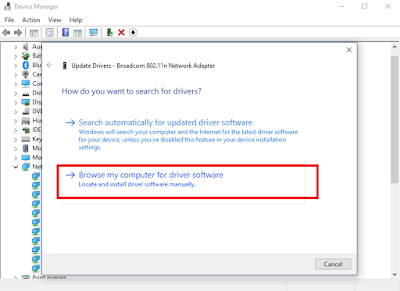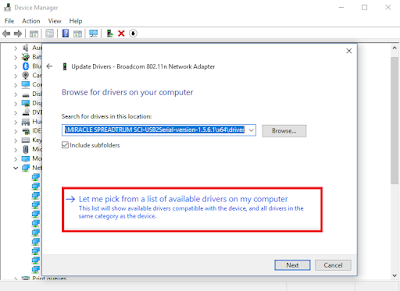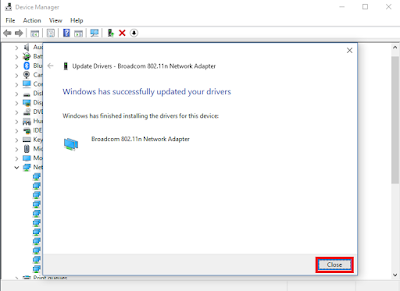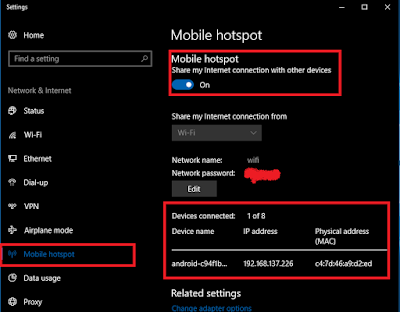Cara Mengatasi "We Can't Set up Mobile Hotspot" pada Windows 10
Halo teman-teman selamat datang di Go-Blogger. Kali ini saya akan memberikan tutorial tentang Cara Mengatasi "We Can't Set up Mobile Hotspot" pada Windows 10.
Kenapa saya membuat tutorial ini? Karena saya juga mengalaminya dan awalnya agak bingung kenapa hotspot laptop saya tidak berfungsi. Setelah saya otak-atik ternyata caranya sangat mudah teman-teman. Bagi teman-teman yang masih bingung dan mencari tutorial tantang Cara Mengatasi "We Can't Set up Mobile Hotspot" pada Windows 10, semoga tutorial ini bisa membantu teman-teman. Silahkan simak tutorialnya di bawah ini
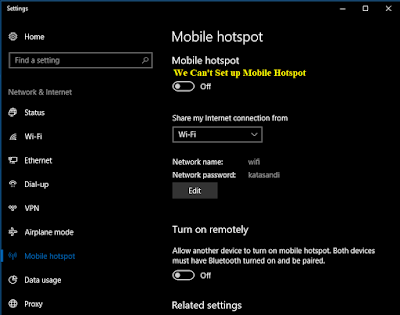
Pertama Arahkan cursor ke Windows di pojok kiri bawah lalu klik kanan, kemudian pilih "Device Manager".
Kedua Klik panah pada "Network Adapters" => klik kanan pada Driver wifi anda(ada tulisan 802.11) => pilih "Update Driver"
Ketiga Pilih "Browse my computer for driver software"
Keempat Pilih "Let me pick from a list of available drivers on my computer"
Kelima Pilih "802.11 Network Adapter" => klik "Next"
Keenam Setelah berhasil di update, klik "Close" saja
Ketujuh Kalian coba connect ke wifi atau langsung saja ke "Network & internet settings"
Kedelapan Setelah itu, Pilih "Mobile hotspot" => hidupkan/On kan Mobile hotspot maka akan berhasil dan tidak ada tulisan "We Can't Set up Mobile Hotspot".
Nah, setelah itu kalian coba Hotspot pada laptop/komputer anda tadi dengan smartphone kalian.
Begitulah caranya teman-teman cara mengatasi masalah mobile hotspot di laptop/komputer tidak berfungsi. Terima kasih telah menyimak tutorial ini, semoga bermanfaat. Baca juga artikel saya yang lainnya. Terima kasih.